[7월 11일]
[MOD 강좌 Chapter 4] 네트워크의 이해
- 레이어 별로 하나의 타일만 사용할 수 있다.

- 다른 종류의 타일을 사용하려고 하면 위와 같은 팝업이 뜨며 사용할 수 없다.
- 직사각형 모형의 그리드는 메이플스토리의 타일 구조를 동일하게 표현하기 위해 설정된 부분이다.

- 그리드의 교점을 클릭하면 작은 타일 하나가 배치되고, 그리드의 중점을 클릭하는 경우 큰 사각형의 모양으로 타일들이 배치된다.
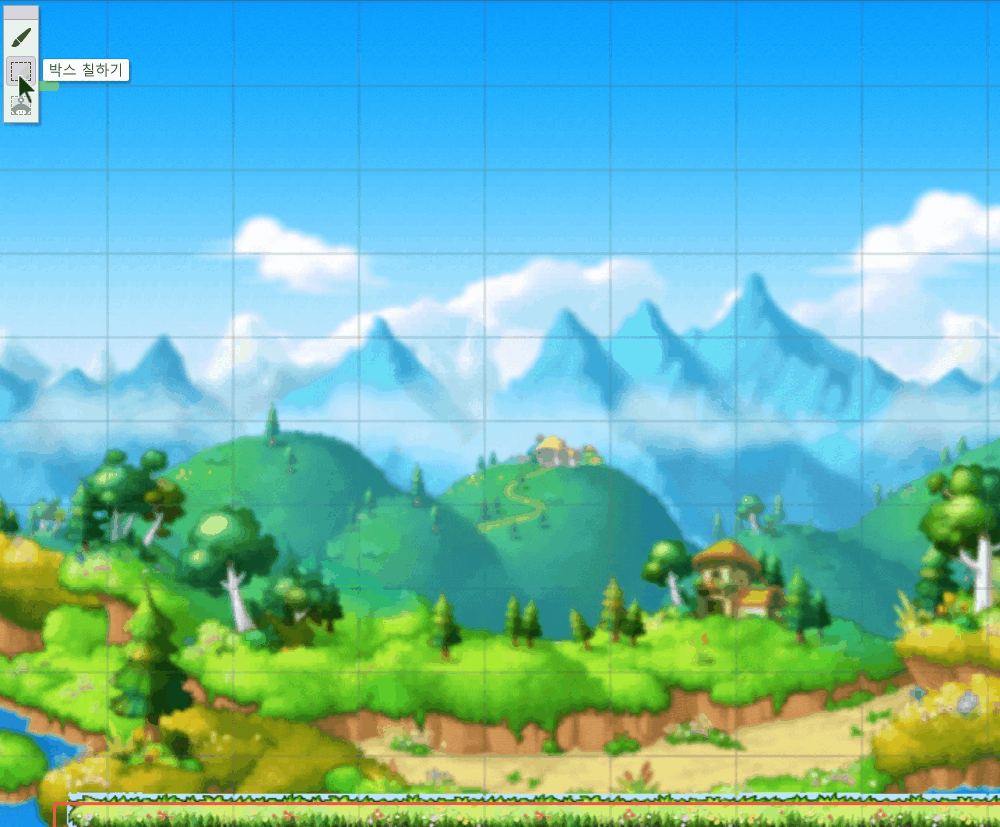
- '박스 칠하기' 버튼을 눌러서 선택한 영역에 타일을 배치할 수도 있다. 삭제 또한 가능하다.
● TileMapComponent
- Scene Maker → World → maps → map 이름 → TileMap
해당 TileMap의 Property를 확인할 수 있다.

- Color : 컬러 변경 가능 (오버레이)
- TileSetRUID : Sprite Picker를 이용해 원하는 타일로 변경 가능
| Property | 설명 |
| Color | * 타일맵의 색상을 지정합니다. |
| FootholdDrag | * 이 타일맵 위에 있는 캐릭터의 마찰력을 변화시킵니다. 값이 크면 더 빠르게 감속합니다. |
| FootholdForce | * 이 타일맵 위에 있는 캐릭터에 가하는 힘입니다. * 양수일 경우 오른쪽, 음수일 경우 왼쪽으로 힘을 받습니다. |
| FootholdWalk | * 이 타일맵 위에 있는 캐릭터의 속력을 변화시킵니다. 값이 크면 더 빨라집니다. |
| IgnoreMapLayerCheck | * SortingLayer에 Map Layer 이름을 지정했을 때 자동 치환을 수행하지 않습니다. |
| IsOddGridPosition | * 타일맵의을 그리드의 기준점과 어긋나게 배치합니다. |
| OrderInLayer | * 같은 Layer 내의 우선순위를 결정합니다. 수가 클수록 앞에 보입니다. |
| SortingLayer | * 2개 이상의 Entity가 겹쳤을 때 Sorting Layer에 따라 보이는 우선순위가 결정됩니다. |
| TileSetRUID | * 타일맵에서 사용할 타일셋의 RUID를 지정합니다. |
● Foothold

- File - Setting - 만들기 - 발판 정보 : 체크

→ Scene 안에서 빨간색 라인으로 발판 정보를 확인할 수 있다.

- Model List에서 Foothold Entity를 배치할 수도 있다.

- 각각 Foothold 정보가 기본 설정되어 있으며, 모델 위에서 마우스 우클릭 - Edit Foothold를 통해 Foothold 정보를 수정할 수도 있다.
- 점을 통해 포인트를 확인할 수도 있다. 마우스 우클릭 - Add/Delete Point를 통해 포인트를 추가/삭제할 수 있다.
- Foothold 정보는 Scene Maker 상에서 육안으로 확인하면서 라인을 그리는 방법도 있지만, Property 편집기 상(CustomFootholdComponent)에서도 Edge를 수정할 수 있다.
- Scene Maker - Foothold를 포함한 Entity 선택 - Property 편집기에서 Component를 확인할 수 있다.
● CustomFootholdComponent

| Property | 설명 |
| FootholdDrag | * RigidbodyComponent가 포함된 Entity가 발판 위에 있을 때 적용되는 마찰력입니다. * 값이 클수록 빠르게 감속합니다. |
| FootholdForce | * RigidbodyComponent가 포함된 Entity가 발판 위에 있을 때 가해지는 힘입니다. * 값이 양수면 오른쪽, 음수면 왼쪽으로 움직입니다. |
| IsDynamicFoothold | * 이동이 가능한 발판인지 확인합니다. |
| RigidbodyMovementOption | * 풋홀드 위의 RigidbodyComponent에게 적용할 옵션을 설정합니다. |
| edgeLists | * 발판 정보 리스트입니다. - Size : 엣지의 개수 |
● Map Layer
- 하나의 맵에는 최대 10개의 Layer를 생성할 수 있다.
- 상단에 있는 Layer가 앞에 배치되는 것을 확인할 수 있다.
- Layer 설정 - Layer의 순서, 잠금, 복사, 삭제 등등 다양한 기능을 사용할 수 있다.
- 특정 Layer에 Entity를 배치하고 싶다면 그 Layer을 선택한 이후 Entity를 배치하면 된다.
- 이미 배치된 Entity의 Layer를 바꾸고 싶은 경우 : Obejct를 누르시고 Panel - Property 편집기를 들어가면 SpriteRendererComponent 안에 SortingLayer가 있는 것을 확인할 수 있다.
(*SortingLayer : 2개 이상의 Entity가 겹쳤을 때 sorti Layer에 따라 보이는 우선순위가 결정됩니다.)
- Map Layer에서 Layer들의 순서를 조정할 수도 있다. 가장 상단에 위치한 Layer의 Entity들이 가장 앞에 배치된다.
메이커에서의 Entity 순서는 레이어 우선순위 적용 규칙을 따른다.
1. Map Layer (SpriteRendererComponent의 SortingLayer)
2. SpriteRenderrerComponent의 OrderInLayer Property
3. TransformComponent의 PositionZ 값
위 순서에 맞게 Layer를 sorting 해주면 된다.
회고 : 어떻게 보면 간단하다고 생각할 수도 있는 내용이지만 이런 사소한 부분들에서 프로젝트의 디테일을 챙길 수 있다고 생각하니 잘 익혀둬야겠다는 생각이 들었다.
*해당 게시글은 Supporters Hackathon 참여자에게 제공되는 MOD 학습 강의와 기본 학습 교안의 내용을 기반으로 작성되었음을 알립니다.
'Coding > 멋쟁이사자처럼' 카테고리의 다른 글
| [멋쟁이사자처럼 X 넥슨] MOD Supporters Hackathon 2주차 회고 (6. 스크립트의 이해) (0) | 2022.07.19 |
|---|---|
| [멋쟁이사자처럼 X 넥슨] MOD Supporters Hackathon 2주차 회고 (5. 자주 사용하는 컴포넌트) (0) | 2022.07.14 |
| [멋쟁이사자처럼 X 넥슨] MOD Supporters Hackathon 2주차 회고 (3. 기본 컴포넌트의 이해) (0) | 2022.07.13 |
| [멋쟁이사자처럼 X 넥슨] MOD Supporters Hackathon 1주차 회고 (2. 기본 개념의 이해) (0) | 2022.07.12 |
| [멋쟁이사자처럼 X 넥슨] MOD Supporters Hackathon 1주차 회고 (1. 기본의 이해) (0) | 2022.07.11 |



